Ở đầu bảng điều khiển là bản xem trước của hình dạng Brush alpha, theo sau là một loạt các điều khiển hành vi.
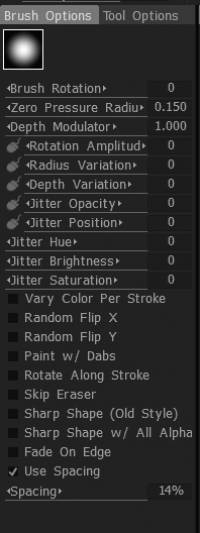
Xoay Brush : Điều này đặt hướng ban đầu của alpha khi bắt đầu nét vẽ.
Bán kính áp suất bằng không: Khi sử dụng bút stylus của máy tính bảng, con số này cho biết bán kính mặc định khi bắt đầu nét vẽ.
Depth Modulator: Độ sâu mặc định cho mỗi brush đang được sử dụng.
Biên độ xoay: Đặt biên độ cho xoay bàn chải bổ sung.
Radius Variation: Đặt phần trăm thay đổi bán kính cọ ngẫu nhiên.
Depth Variation: Đặt tỷ lệ phần trăm độ sâu bút vẽ ngẫu nhiên.
Jitter Opacity: Xác định tính ngẫu nhiên của cài đặt độ mờ của bút vẽ.
Jitter Vị trí: Tính ngẫu nhiên tổng thể của hành vi bàn chải.
Jitter Hue: Xác định tính ngẫu nhiên của sắc độ cọ khi được sử dụng để tô màu.
Độ sáng Jitter: Thay đổi độ sáng ngẫu nhiên trong quá trình nét.
Độ bão hòa Jitter: Thay đổi độ bão hòa của màu cơ bản một cách ngẫu nhiên trong quá trình nét vẽ.
Thay đổi màu mỗi nét: Sử dụng tùy chọn này để tạo hiệu ứng vẽ, như lông thú hoặc tóc, khi bạn cần thay đổi Sắc độ/Độ bão hòa/Độ sáng khi bạn vẽ một nét (màu sợi đa dạng) hoặc khi bạn muốn mỗi nét được tạo thành có Hue/Saturation/Brightness hơi khác một chút, như được xác định bởi cài đặt “Jitter” tương ứng.
Lật ngẫu nhiên (x, y): Thao tác này lật ngẫu nhiên cọ đã chọn qua trục x hoặc y của nó trong khi vẽ.
Vẽ bằng chấm: Tạo các “vết chấm” sơn hoặc điêu khắc xuất hiện ở một số khoảng cách đã đặt, như được xác định bởi điều khiển “Dãn cách”.
Xoay dọc theo nét vẽ: Khi sử dụng các hình dạng alpha của cọ vẽ, bạn muốn căn chỉnh giống như các lông của cọ vẽ để chúng thay đổi hướng tương đối khi cọ thay đổi hướng; tất cả dọc theo nét vẽ, hãy sử dụng tùy chọn này.
Bỏ qua công cụ xóa: Vô hiệu hóa “Lớp xóa” của Brush.
Hình dạng sắc nét (kiểu cũ): Hộp kiểm này cho phép bạn vẽ các chữ cái sắc nét hơn (nó gần giống với cách vẽ 3DCoat kiểu cũ). Các điểm sẽ không pha trộn với nhau. Nó có nghĩa là theo hình dạng alpha tốt hơn nhưng nét tự giao nhau cũng sắc nét hơn. Tùy chọn này không hoạt động đối với các công cụ voxel bằng airbrush và gốc (không phải bề mặt). Các công cụ airbrush và voxel luôn hoạt động ở chế độ sắc nét.
Hình dạng sắc nét với tất cả các chữ cái: Sử dụng cài đặt này để làm cho cả cọ vẽ và điêu khắc tuân thủ nghiêm ngặt hình dạng được xác định bởi Brush Alpha.
Mờ dần trên cạnh: Tất cả các nét được vẽ với tùy chọn này được chọn sẽ có chuyển tiếp cạnh mượt mà hơn.
Sử dụng khoảng cách: Khi được sử dụng với tùy chọn “Paint with dabs”, việc điều chỉnh thanh trượt phần trăm “Dãn cách” sẽ xác định mức độ gần hoặc xa của các vết sơn được áp dụng.
Làm cách nào để xoay nhanh alpha của bạn?
Evil_Weasel: bạn có thể gán phím tắt để xoay vòng alpha. Có một hành động được gọi là “Bắt đầu xoay bàn chải” trong menu điều hướng Tùy chỉnh.
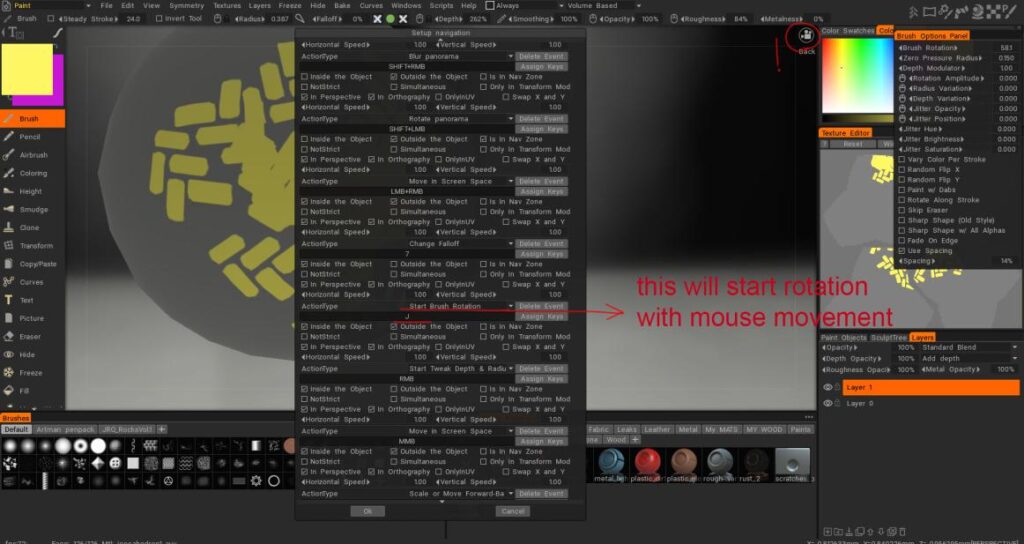
 Tiếng Việt
Tiếng Việt  English
English Українська
Українська Español
Español Deutsch
Deutsch Français
Français 日本語
日本語 Русский
Русский 한국어
한국어 Polski
Polski 中文 (中国)
中文 (中国) Português
Português Italiano
Italiano Suomi
Suomi Svenska
Svenska 中文 (台灣)
中文 (台灣) Dansk
Dansk Slovenčina
Slovenčina Türkçe
Türkçe Nederlands
Nederlands Magyar
Magyar ไทย
ไทย हिन्दी
हिन्दी Ελληνικά
Ελληνικά Lietuviškai
Lietuviškai Latviešu valoda
Latviešu valoda Eesti
Eesti Čeština
Čeština Română
Română Norsk Bokmål
Norsk Bokmål